Înlătură play-bar.net (Ghid de înlăturare) - actualizare aug. 2016
Ghid de înlăturare play-bar.net
Ce este play-bar.net?
Ce trebuie să ştiu despre virusul play-bar.net?
Tehnic, virusul play-bar.net este un program cu potenţial nedorit ce pretinde că este gata să ajute oamenii să caute pe web. Totuşi, noi NU recomandăm să utilizaţi acest motor de căutare în locul paginii de start sau a motorului de căutare implicit deoarece a fost adăugat categoriei de „browser hijacker”. Cu toate că acest website pare atractiv şi oferă informaţii precum timpul local, temperatura şi o reţea de jocuri online, de asemenea acesta sugerează instalarea extensiei Playbar de pe Google Play Store. Indiferent de faptul că este prezentată ca şi o aplicaţie amuzantă pentru jocuri, ar trebui să staţi departe de ea. De asemenea, dacă deja aţi descărcat această aplicaţie în calculatorul dumneavoastră, ar trebui să eliminaţi play-bar.net din ea. În mod contrar, va începe să vă urmărească plus să efectueze alte activităţi nedorite în calculatorul dumneavoastră.
În mod normal, acest program colectează informaţii despre activitatea oamenilor de pe internet, de exemplu, website-uri vizitate, ce termeni de căutare folosesc, care este locaţia calculatorului şi aşa mai departe. De asemenea, colectează alte detalii non-personale, precum adresa de IP a calculatorului, adresa de email şi aşa mai departe. De asemenea, această aplicaţie poate să schimbe pagina principală cu play-bar.net şi poate începe să afişeze diverse reclame pentru dumneavoastră. Le puteţi primi în rezultatele căutărilor sub forma unor reclame de tip pop-up, link-uri in-text, şi alt conţinut comercial similar. În curând, veţi observa că majoritatea link-urilor oferite de către acest browser hijacker cauzează redirecţionări play-bar.net pe fiecare web browser.
Conform experţilor din securitatea cibernetică, problemele de urmărire şi redirecţionare sunt principalele motive pentru care ar trebui să evitaţi acest motor de căutare. Pentru a vă proteja de vizitarea website-urilor infecţioase, vă recomandăm să eliminaţi play-bar.net din calculatorul dumneavoastră. Cel mai uşor mod este prin instalarea unei unelte anti-spyware de încredere, precum FortectIntego.
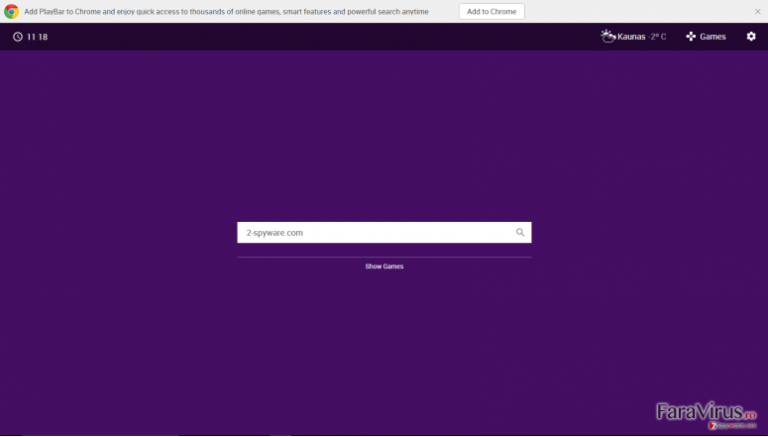
Cum poate play-bar.net să îmi infecteze calculatorul?
Acest program cu potenţial nedorit se răspândeşte, de obicei, prin intermediul programelor legitime. De obicei, dezvoltatorii PUP-urilor (inclusiv adware, browser hijackeri, etc.) îşi răspândesc produsele prin tehnica la pachet care permite ataşarea programelor adiţionale unor alte aplicaţii ca şi componente opţionale. Totuşi, există un singur mod de a evita instalările opţionale – nu vă grăbiţi. Asiguraţi-vă că citiţi fiecare menţionare din fereastra procesului de instalare! De asemenea, cea mai importantă parte este să alegeţi setările de instalare sigure. Deci, în loc să alegeţi popularele metode „de bază” sau „standard”, optaţi pentru cea „personalizată” sau „avansată”. Oricare dintre ele vă oferă oportunitatea de a personaliza instalarea şi să refuzaţi aplicaţiile pe care nu doriţi să le instalaţi. Deci, doar deselectaţi căsuţele care sugerează conţinut necunoscut, şi aţi terminat.
Cum pot scăpa de play-bar.net?
Dacă aţi decis că acest motor de căutare jucăuş este inutil pentru dumneavoastră, ar trebui să eliminaţi virusul play-bar.net şi în schimb să utilizaţi un motor de căutare mai sigur. De exemplu, folosiţi paginile Google sau Bing în locul acestui browser hijacker. Totuşi, când veţi încerca să scăpaţi de acest browser hijacker, reţineţi că nu este suficient să vă resetaţi pagina de start pentru a scăpa de el. Trebuie să dezinstalaţi virusul şi toate componentele acestuia (inclusiv extensia PlayBar). Puteţi face acest lucru automat cu un program anti-malware menţionat mai jos, sau îl puteţi şterge manual. Pentru acest lucru, am oferit instrucţiuni sub acest articol.
Puteți elimina avariile aduse de virus cu ajutorul lui FortectIntego. SpyHunter 5Combo Cleaner și Malwarebytes sunt recomandate pentru a detecta programele cu potențial nedorit și virușii cu toate fișierele și regiștrii ce le sunt asociate.
Manual de înlăturare play-bar.net
Înlăturaţi play-bar.net din sistemele Windows
Pentru a elimina Play-bar.net şi pentru a-i preveni apariţia în viitor, dezinstalaţi toate aceste aplicaţii: Play-bar.net, Play-bar pentru Chrome, Play-bar.net pentru Firefox, Play bar pentru Internet Explorer, Pesquisa.ninja, iLivid, ViceIce.com, Esurf.biz, Search.kuklorest.com, SearchPile.com, BrowserProtect, Search-Results Toolbar, Youtube Downloader HD, etc.
-
Apăsaţi pe Start → Control Panel → Programs and Features (dacă sunteţi utilizator de Windows XP, apăsaţi pe Add/Remove Programs)

-
Dacă sunteţi utilizator de Windows 10 / Windows 8, atunci apăsaţi dreapta în colţul din stânga jos al ecranului. Odată ce apare Quick Access Menu, selectaţi Control Panel şi Uninstall a Program.

-
Dezinstalează play-bar.net şi programele ce au legătură cu acesta
Aici, uitaţi-vă după play-bar.net sau după orice alt program suspect instalat. -
Dezinstalează-le şi apasă pe OK pentru a salva aceste schimbări.

Înlăturaţi play-bar.net din sistemul Mac OS X
Pentru a vă asigura că eliminarea lui Play-bar.net va dura mai mult de o zi, dezinstalaţi aceste aplicaţii: Play-bar.net, Playbar pentru Chrome, Play-bar.net pentru Firefox, Play bar pentru Internet Explorer, Pesquisa.ninja, iLivid, ViceIce.com, Esurf.biz, Search.kuklorest.com, SearchPile.com, BrowserProtect, Search-Results Toolbar, Youtube Downloader HD, etc.
-
Dacă utilizaţi OS X, apăsaţi pe butonul Go din partea stângă sus a ecranului şi selectaţi Applications.

-
Aşteptaţi până când vedeţi un dosar cu Applications şi căutaţi play-bar.net sau orice alt program suspect din el. Acum, apăsaţi pe fiecare dintre aceste intrări şi selectaţi Move to Trash.

Înlăturaţi play-bar.net din Google Chrome
Cel mai afectat motor de căutare este Google Chrome. Dacă doriţi să eliminaţi play-bar.net din el, trebuie să verificaţi lista de extensii şi să eliminaţi PlayBar din ea. Arată aşa:
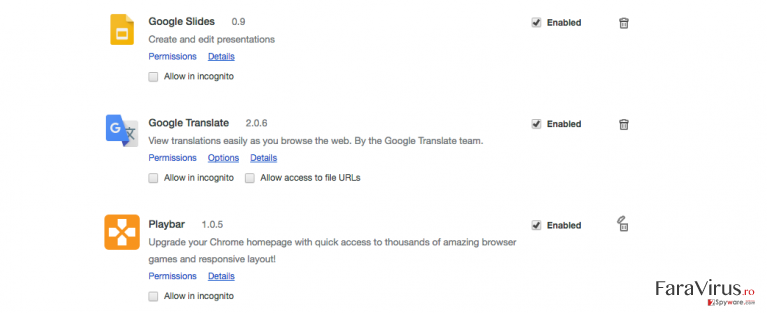
Pentru a elimina extensia nedorită, urmaţi paşii de mai jos:
-
Ştergeţi plug-urile maliţioase.
Deschideţi Google Chrome, apăsaţi pe căsuţa de meniu (colţul dreapta sus) şi selectaţi Tools → Extensions.
-
Aici, selectaţi play-bar.net şi alte plugin-uri maliţioase şi selectaţi căsuţa de gunoi pentru a şterge aceste intrări.

-
Apăsaţi pe căsuţa de meniu din nou şi alegeţi Settings → Manage Search engines de sub secţiunea Search.

-
Când sunteţi în Search Engines..., înlăturaţi site-urile de căutare maliţioase. Ar trebui să lasaţi doar Google sau numele de domeniu preferat de dumneavoastră.

-
Resetaţi Google Chrome
Apăsaţi pe căsuţa de meniu din dreapta sus a Google Chrome şi selectaţi Settings. -
Daţi în jos până la capătul paginii şi apăsaţi pe Reset browser settings.

-
Apăsaţi pe Reset pentru a confirma această secţiune şi pentru a finaliza înlăturarea lui play-bar.net.

Înlăturaţi play-bar.net din Mozilla Firefox (FF)
-
Înlăturaţi extensiile periculoase
Deschideţi Mozilla Firefox, apăsaţi pe căsuţa de meniu (colţul dreapta sus) şi selectaţi Add-ons → Extensions.
-
Aici, selectaţi play-bar.net şi alte plugin-uri chestionabile. Apăsaţi pe Remove pentru a şterge aceste intrări.

-
Resetaţi Mozilla Firefox
Apăsaţi pe meniul Firefox din partea stângă sus şi apăsaţi pe semnul întrebării. Aici, alegeţi Troubleshooting Information.
-
Acum, veţi vedea un mesaj Reset Firefox to its default state cu butonul pentru Reset Firefox. Apăsaţi pe acest buton de mai multe ori şi finalizaţi înlăturarea play-bar.net.

Înlăturaţi play-bar.net din Safari
-
Înlăturaţi extensiile periculoase
Deschideţi browser-ul web Safari şi apăsaţi pe Safari din meniul din stânga sus al ecranului. Odată ce aţi făcut acest lucru, selectaţi Preferences.
-
Aici, selectaţi Extensions şi căutaţi play-bar.net sau alte intrări suspecte. Apăsaţi pe butonul de Uninstall pentru a le elimina pe toate.

-
Resetaţi Safari
Deschideţi browser-ul Safari şi apăsaţi pe secţiunea de meniu cu Safari din partea stângă sus a ecranului. Aici, selectaţi Reset Safari....
-
Acum, veţi vedea o fereastră de dialog detaliată oferind opţiuni de resetare. Toate acele opţiuni sunt în general verificate, însă puteţi specifica pe care doriţi să le resetaţi. Apăsaţi pe butonul Reset pentru a finaliza procesul de înlăturare a play-bar.net.

După dezinstalarea acestui program cu potenţial nedorit (PUP) şi repararea tuturor browserelor web, vă recomandăm să vă scanaţi sistemul PC-ului cu un anti- spyware sigur. Acest lucru vă va ajuta să eliminaţi urmele din regiştri a play-bar.net şi de asemenea, să identificaţi paraziţii asociaţi sau alte infecţii malware posibile din calculatorul dumneavoastră. Pentru acest lucru, puteţi folosi eliminatorul nostru de malware, ce este foarte sigur: FortectIntego, SpyHunter 5Combo Cleaner sau Malwarebytes.



















